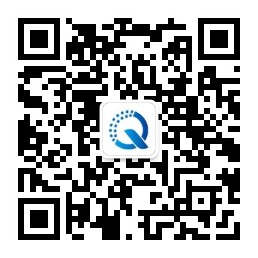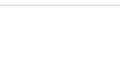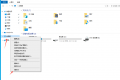2022年现在新买的笔记本或者品牌台式电脑上,一般都默认安装了windows 11的系统,而且系统中默认是开启了bitlocker,也就是c盘、D盘这些盘符上都会有一个小锁的图标。小编在这里建议新买的电脑都需要关闭bitlocker加密,不然后面如果电脑系统或者其他硬件问题,你原来硬盘里的文件资料就都拿不出来了。下面就说下怎么关闭。
1、点击开始菜单,选择设置
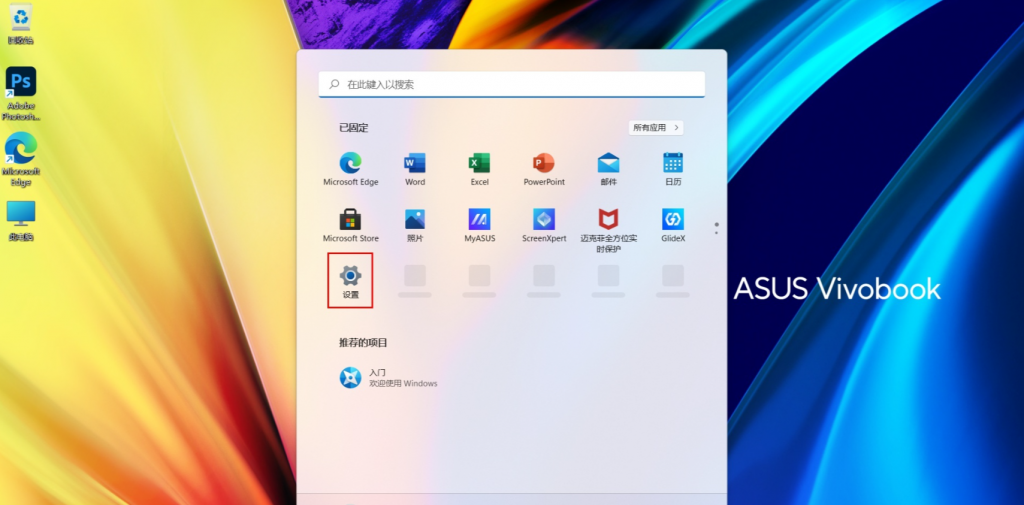
2、点击左侧“隐私和安全性”菜单,然后进入右侧的“设备加密”选项
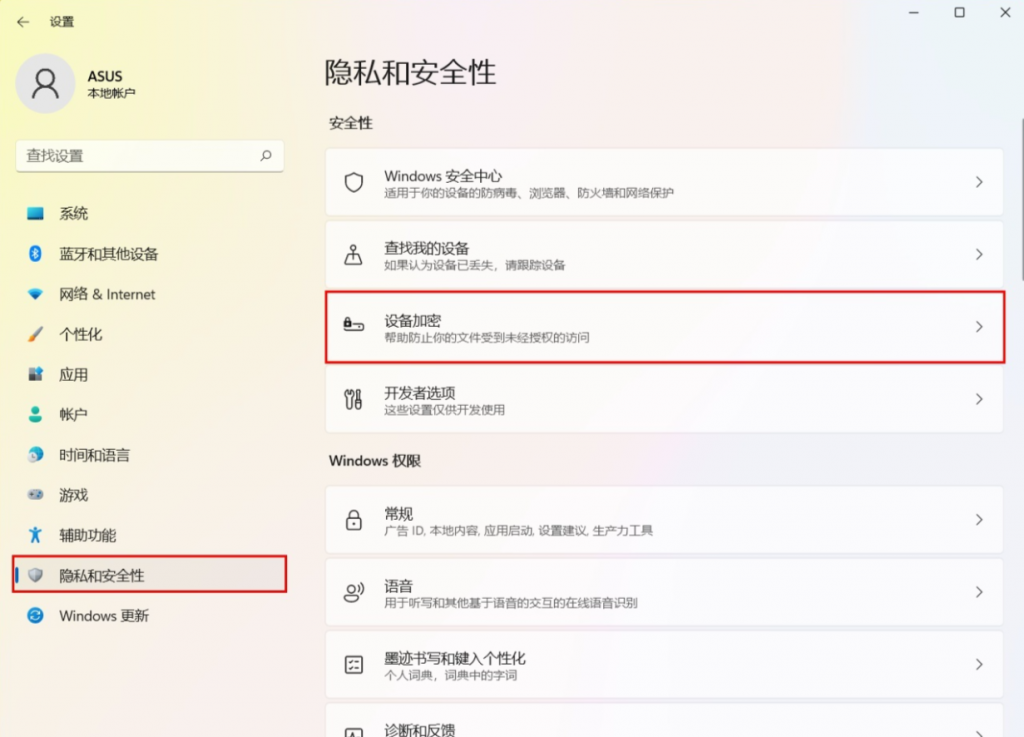
3、 将设备加密选项关闭即可
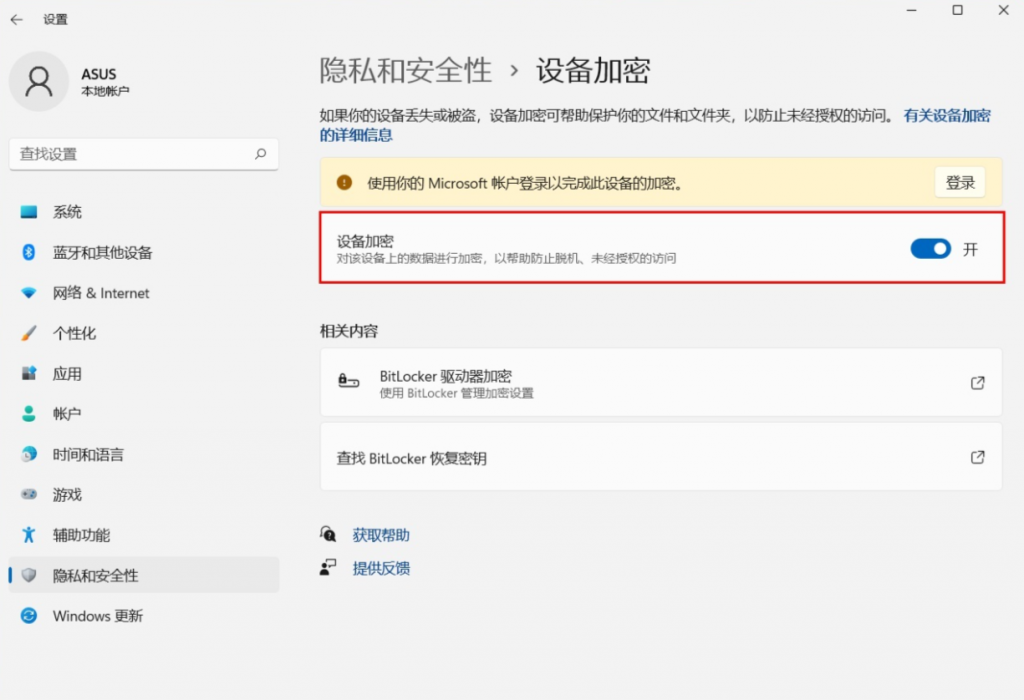
点击关闭时会有弹窗提示,直接点击关闭
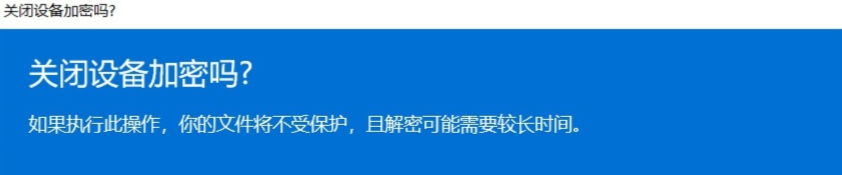
点击关闭后,系统会进行文件解密工作,这个期间你可以去干其他的事情,如果文件较多需要花费一段时间。
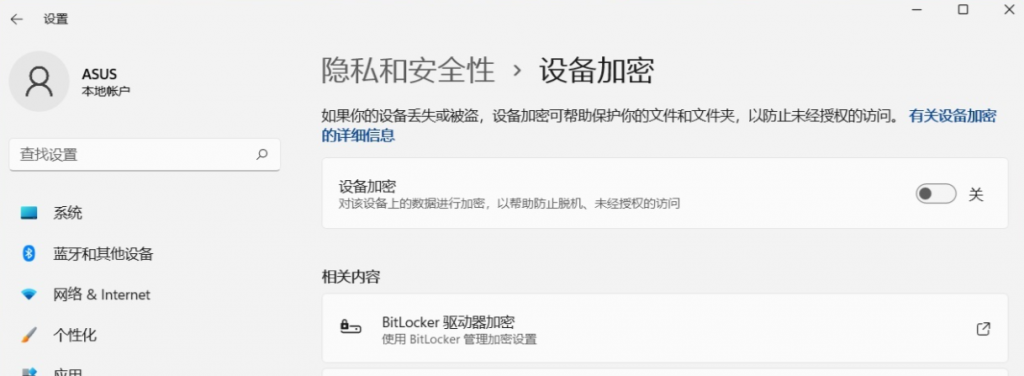
等待系统解密完成后,就完成了Bitlocker关闭。
还有如果在设置里面搜索bitlocker,有可以直接关闭的也可以关闭,bitlocker也可以单独对某个盘符加密。但是我这台win11的系统里没有关闭,所以直接用以上方法就可以了。
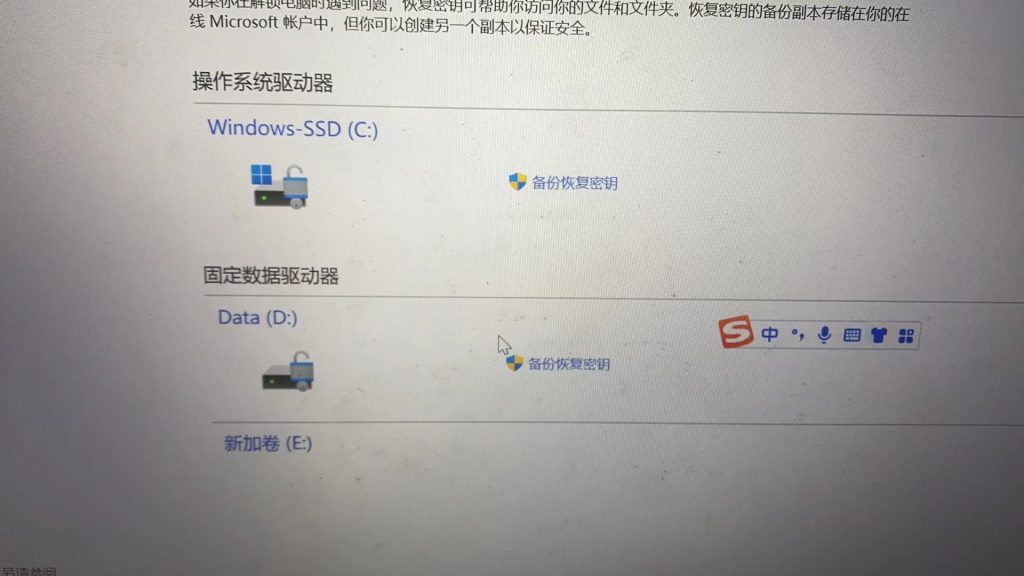
到此,windows的驱动器加密就已经关闭,虽然微软这个功能可以太高安全性,但是个人还是建议关闭这个功能,免得给自己以后留下隐患。
正文完
微信搜一搜“奇悦电脑科技”或扫描二维码关注我们